아이폰 사진 용량 줄이기 크기 조절 방법 3가지
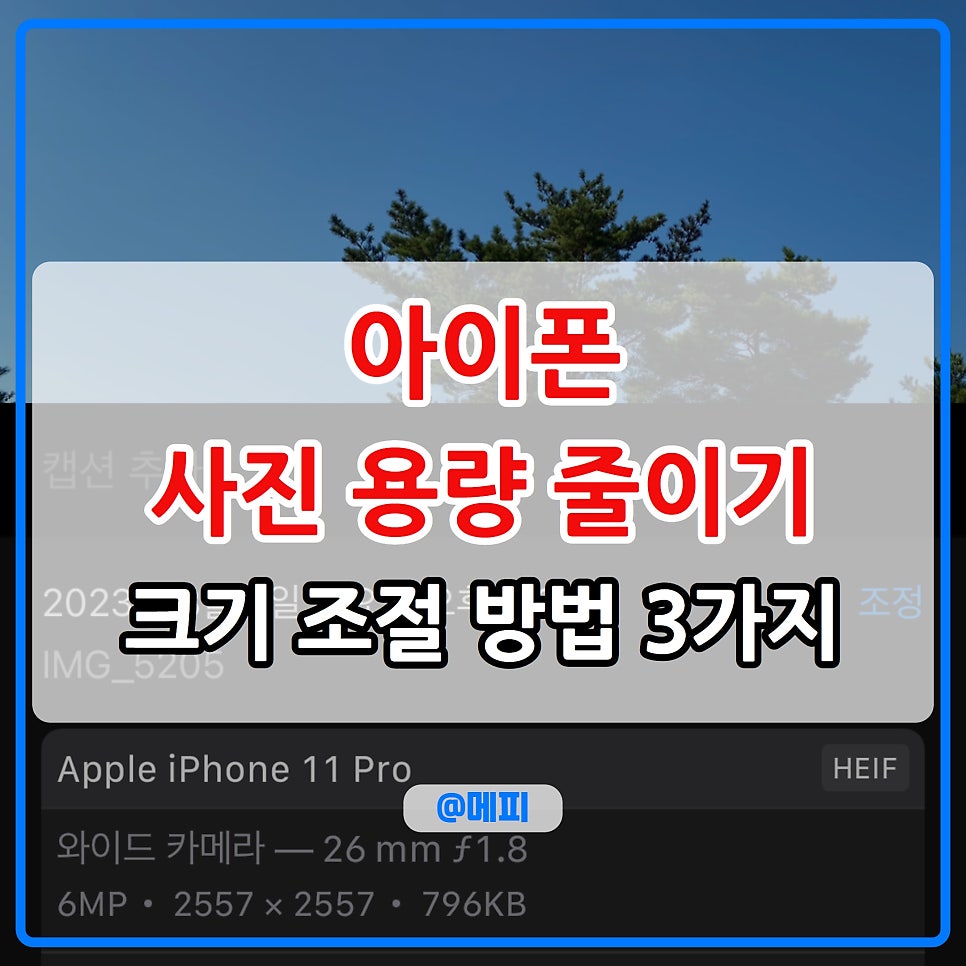
안녕하세요. 메피입니다.
여러분들은 평소에 사진 촬영 많이 하시나요?
저는 풍경 또는 포스팅용 사진을 많이 찍는 편인데요.
그러다 보니 설치된 앱 다음으로 사진이 가장 많은 용량을 차지하게 됐습니다.
그래서 오늘은 아이폰 사진 용량 줄이기 크기 조절 방법 3가지를 알아보려고 합니다.
목차
아이폰 카메라 설정
아이폰 저장 공간 설정
아이폰 사진 크기 조절 (ft. 이미지 사이즈 앱)
아이폰 카메라 설정
첫 번째는 카메라 촬영 시 저장되는 용량을 미리 줄이는 방법입니다.
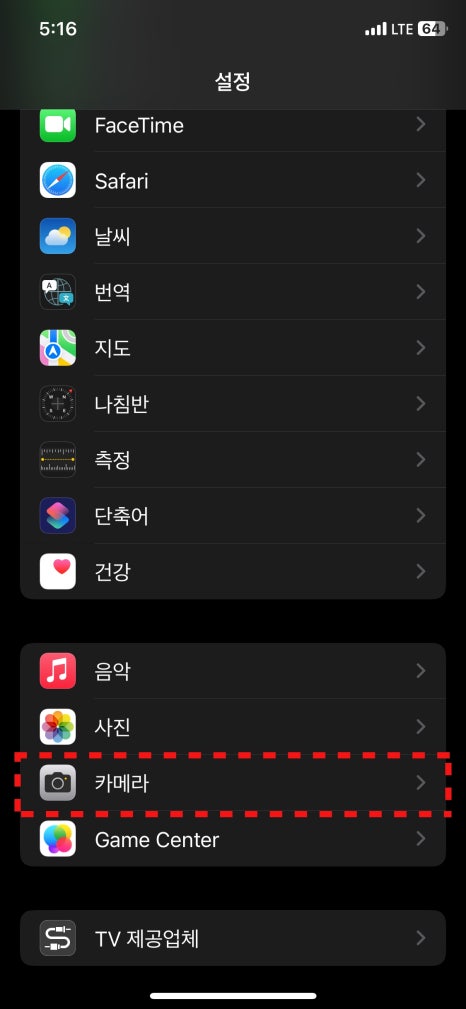
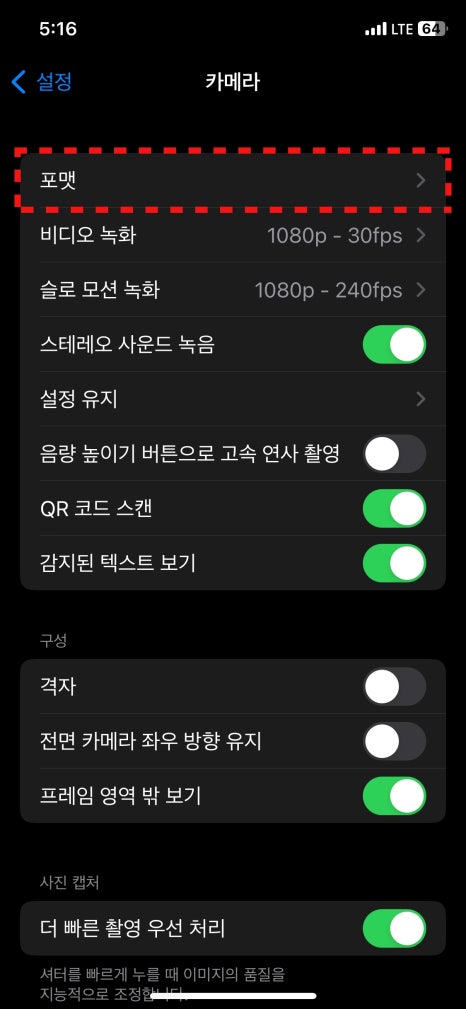
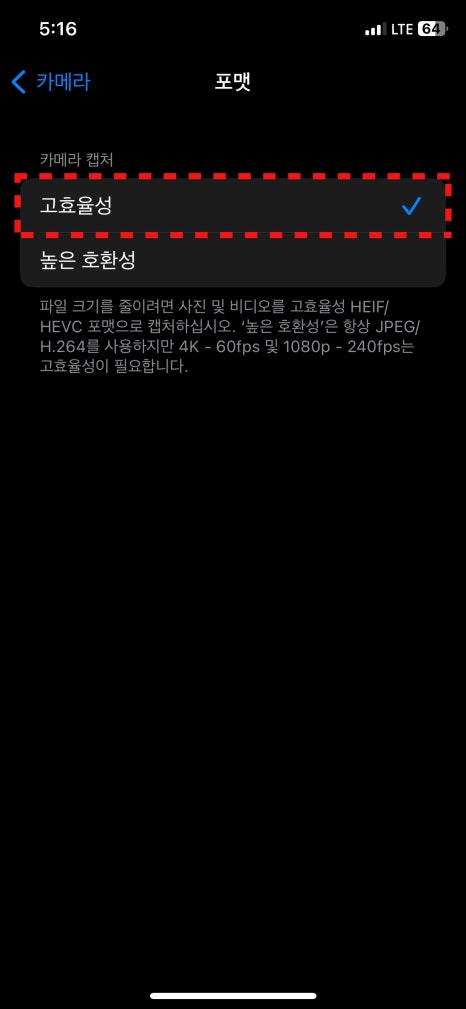
먼저 설정 앱을 실행한 다음 카메라를 선택합니다.
그런 다음 포맷을 눌러 카메라 캡쳐를 고효율성으로 바꿔줍니다.
그럼 사진 촬영 시 HEIF/HEVC 포맷 형식으로 저장되는데요.
고화질이지만 적은 용량으로 파일 크기를 줄일 수 있습니다.
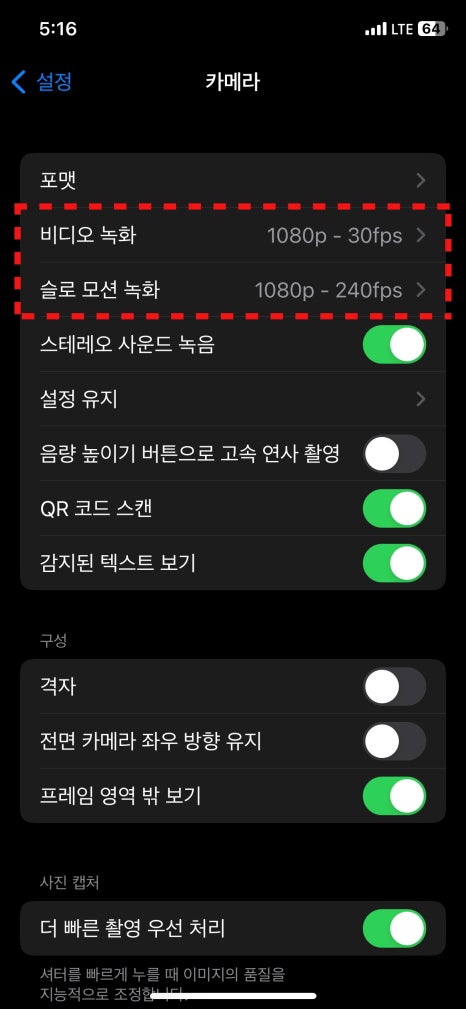
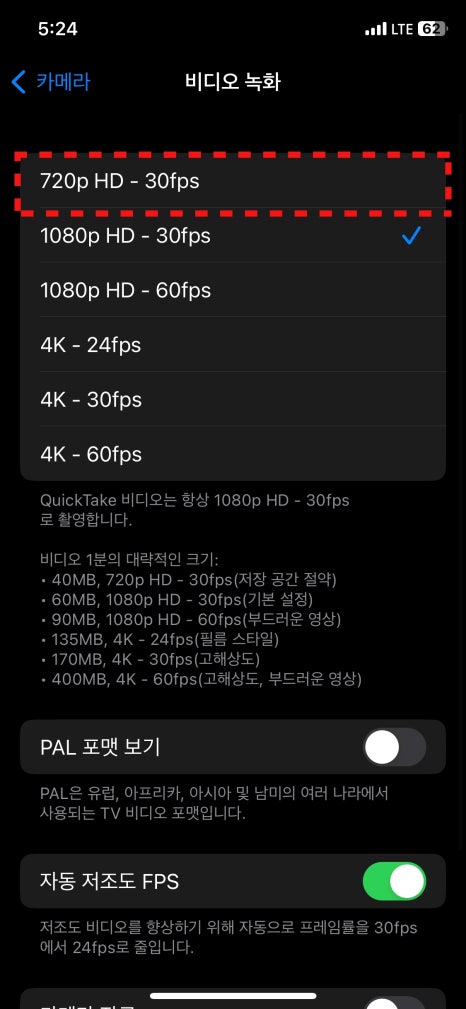
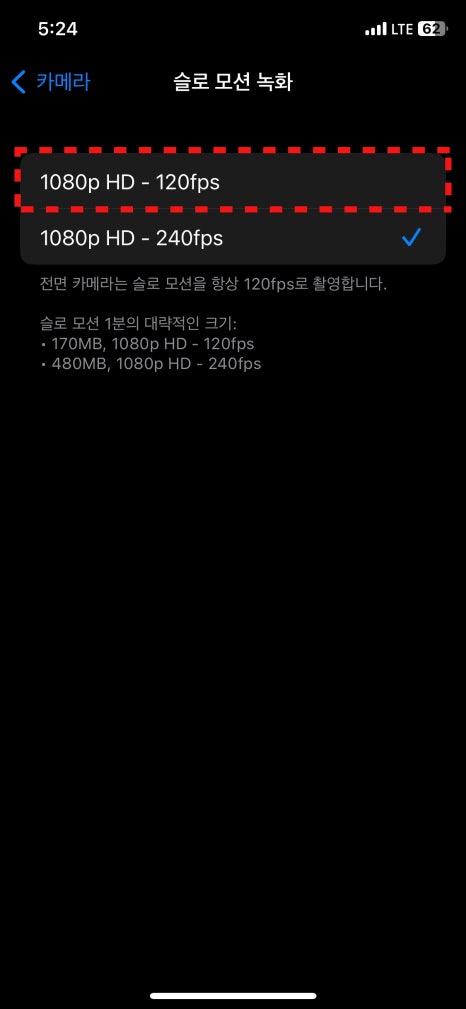
평소에 영상 또는 슬로 모션 촬영을 많이 한다면 해당 크기도 줄이는 것을 추천드립니다.
✅ 용량 크기를 줄일수록 저화질이 되는 점 참고
아이폰 저장 공간 설정
두 번째는 저장 공간 설정에서 용량을 줄이는 방법입니다.
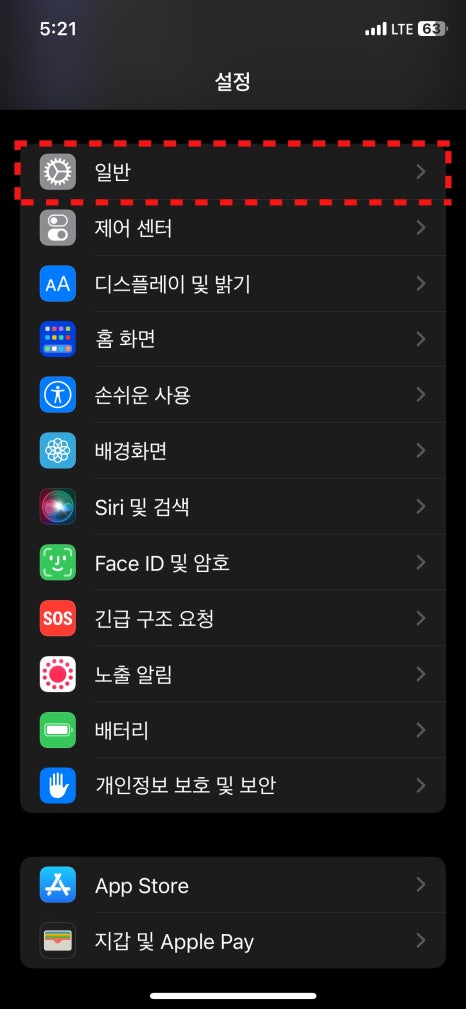
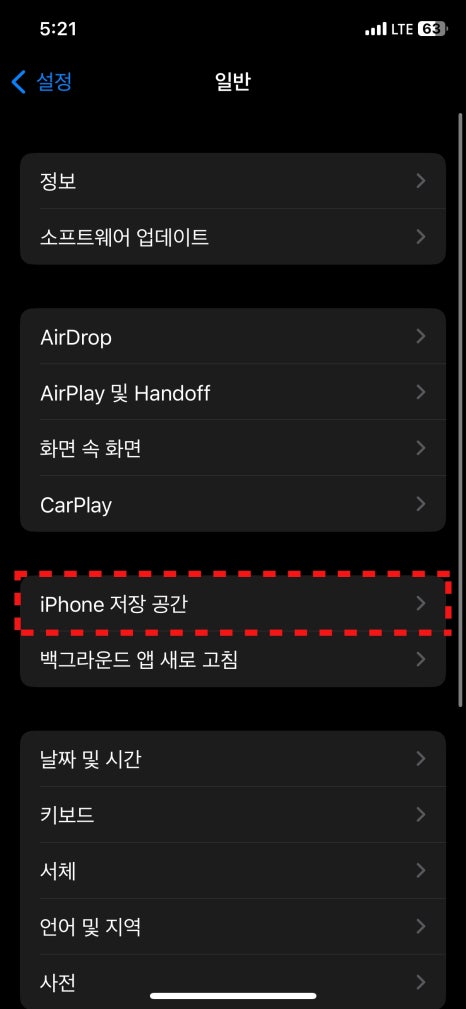
먼저 설정 앱 > 일반 > iPhone 저장 공간으로 이동합니다.
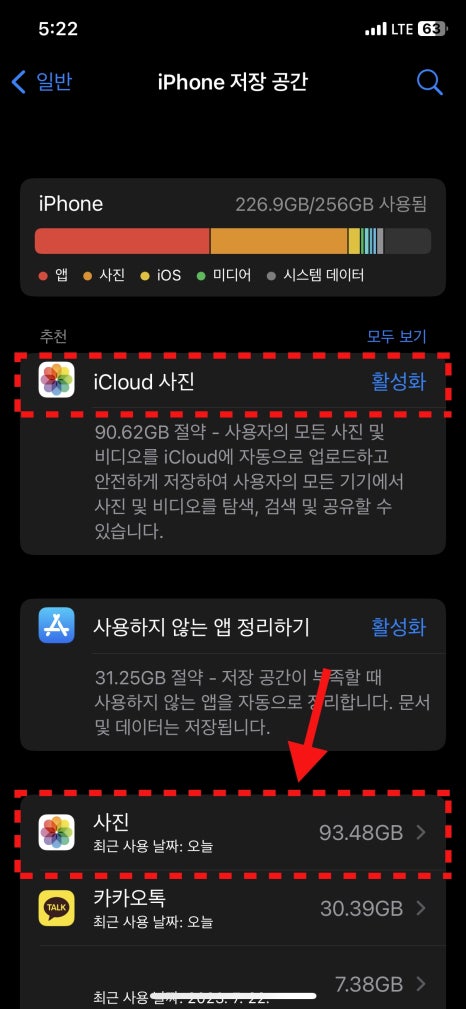
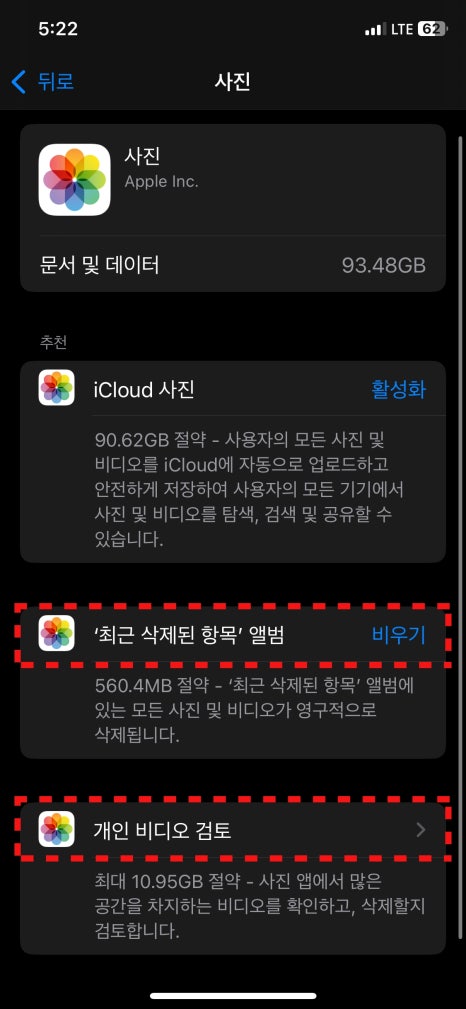
추천을 보면 iCloud 사진 활성화 항목이 있습니다.
iCloud에 업로드하여 용량을 절약할 수 있는데요.
다만 5GB까지만 무료로 제공하기 때문에 더 많은 용량은 iCloud 업그레이드(유료)가 필요합니다.
사진을 누르면 '최근 삭제된 항목' 앨범 비우기, 개인 비디오 검토를 통해 저장 공간을 절약할 수 있습니다.
아이폰 사진 크기 조절
(ft. 이미지 사이즈 앱)
세 번째는 사진 압축 앱을 이용하는 방법입니다.
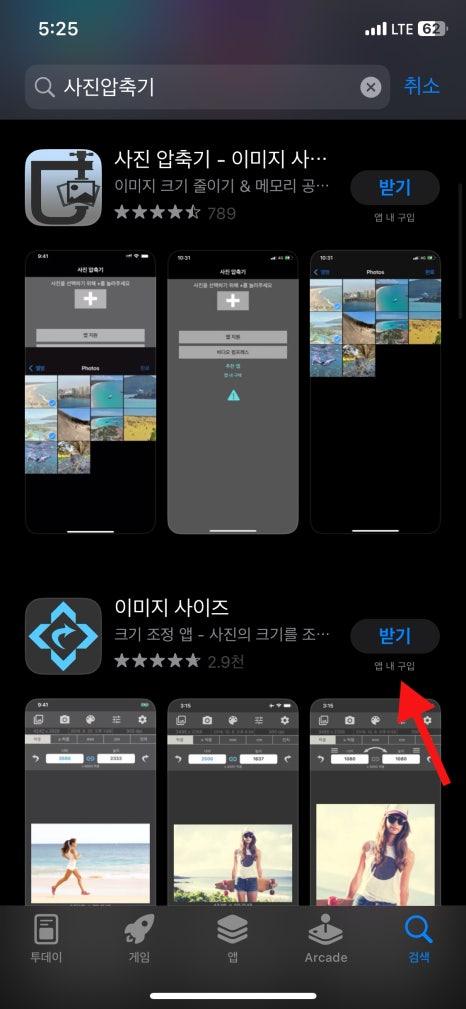
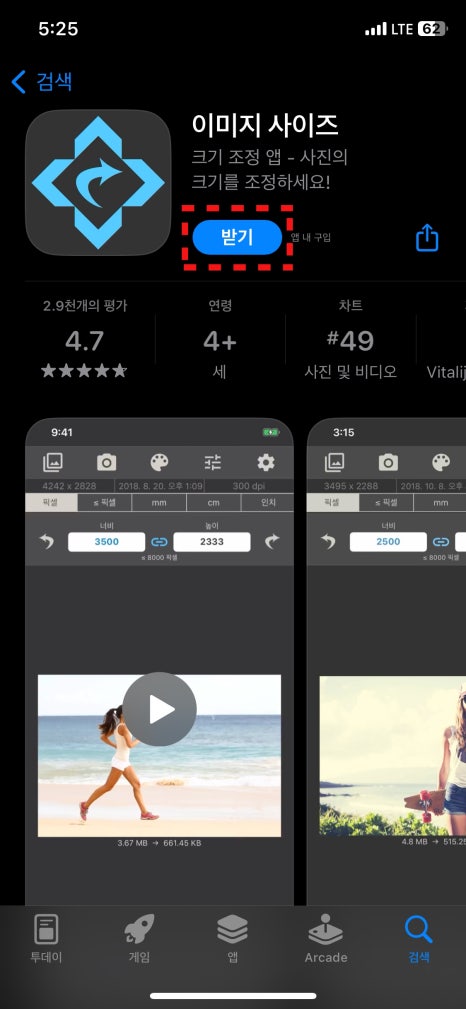
앱스토어에 사진압축기를 검색하면 다양한 앱이 나오는데요.
저는 이미지 사이즈 앱을 이용해 보겠습니다.
받기를 눌러 설치한 다음 실행합니다.
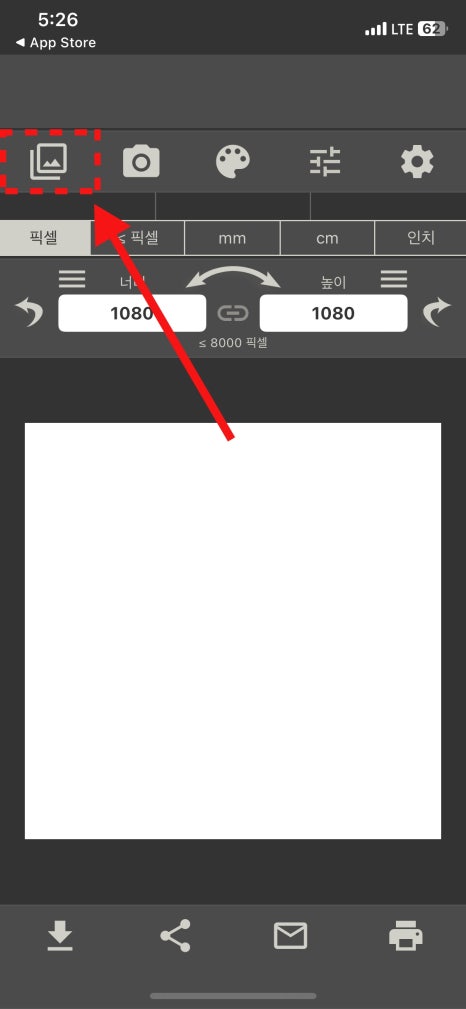
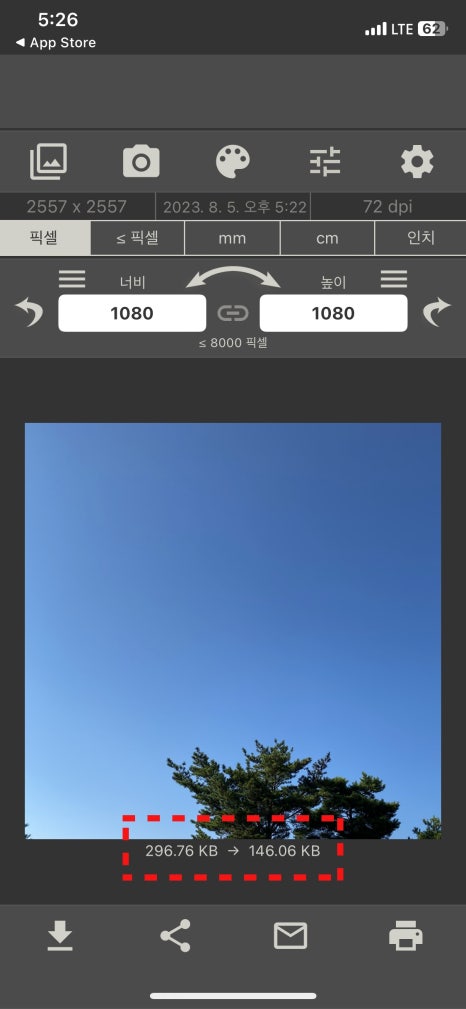
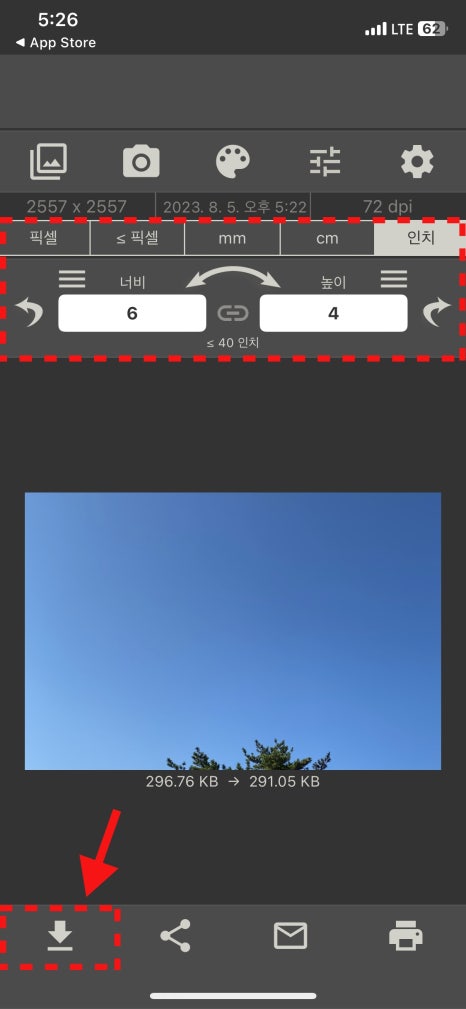
메인 화면에서 앨범 아이콘을 눌러줍니다.
그런 다음 크기를 조절하고 싶은 사진을 선택합니다.
그럼 사진이 뜨며 아래에 줄어든 용량이 표시되는데요.
픽셀, mm, cm, 인치로 크기 조절이 가능합니다.
왼쪽 아래 저장 버튼을 눌러 앨범에 저장합니다.
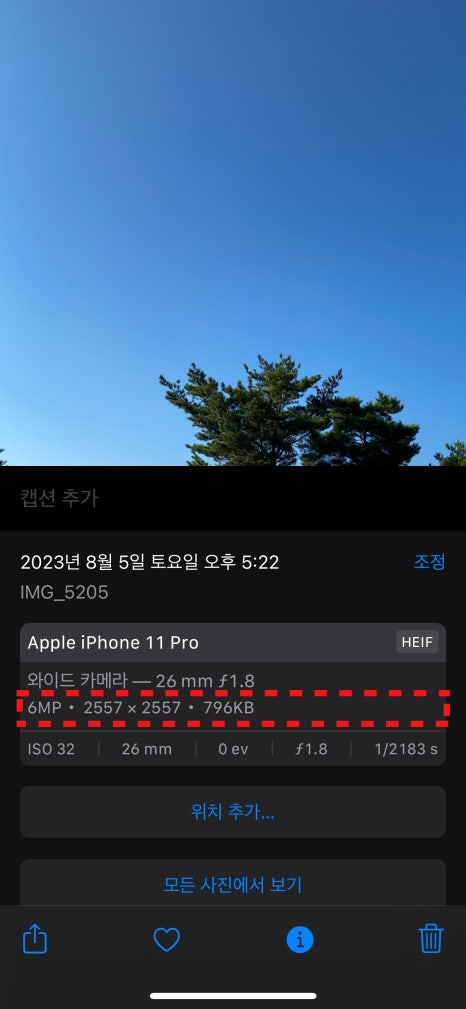
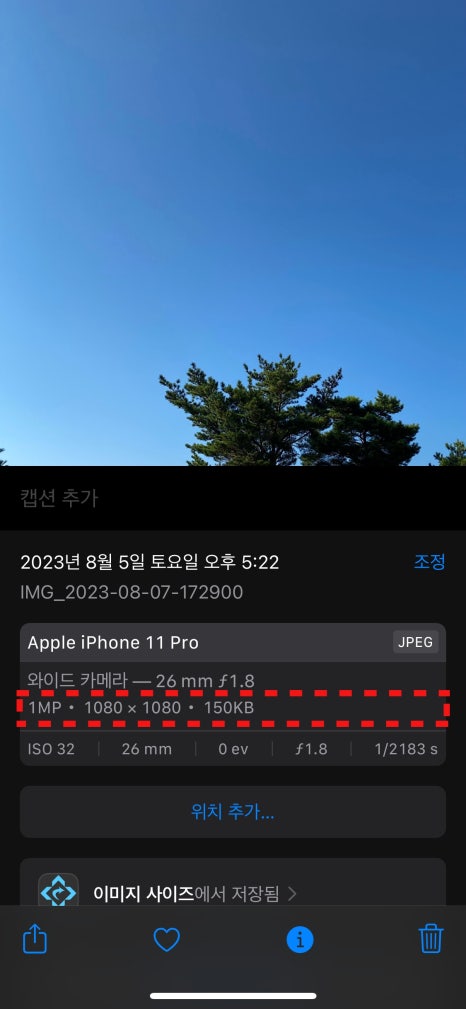
사진 정보를 보면 원본과 비교했을 때 용량이 줄어든 것을 확인할 수 있습니다.
이상 아이폰 사진 용량 줄이기 크기 조절 방법 3가지를 알아봤습니다.
오늘도 방문해 주셔서 감사합니다. ?
⭐함께 보면 좋은 포스팅⭐
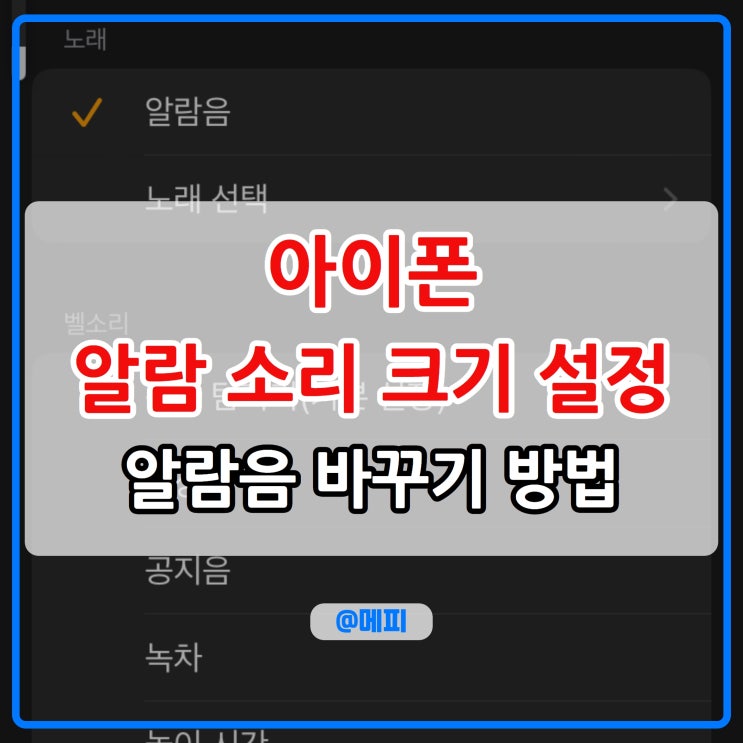
안녕하세요. 메피입니다. 아이폰 알람 소리가 작아 볼륨 버튼을 눌러 높여도 커지지 않았던 경험 있으실 텐...
blog.korea-iphone.com